


在使用Windows 10的过程中,有时候你可能会遇到一个令人困扰的问题:系统自动删除了你下载或安装的某些.exe文件。这种情况下,你可能会感到非常苦恼,因为你需要这些可执行文件来运行特定的程序或软件。幸运的是,这个问题通常有解决办法。本文将介绍如何应对Windows 10自动删除.exe文件的情况,并提供一些解决方案来防止这种情况再次发生。
具体方法如下:
1、进入“设置”界面,可使用快捷键“Win + I”,然后选择“更新和安全”。
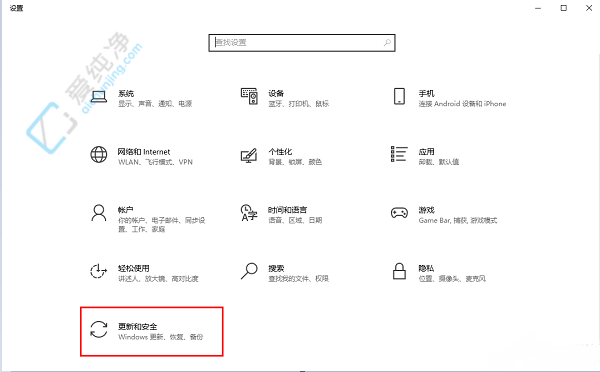
2、在新打开的界面中,点击左侧栏的“Windows安全中心”,接着选择右侧的“打开Windows安全中心”。
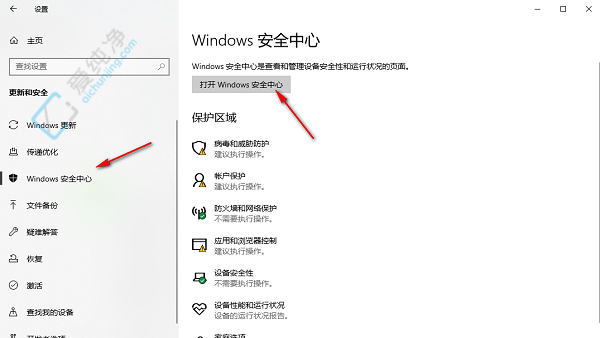
3、进入“Windows安全中心”后,点击左侧的“病毒和威胁防护”,再点击右侧的“管理设置”。
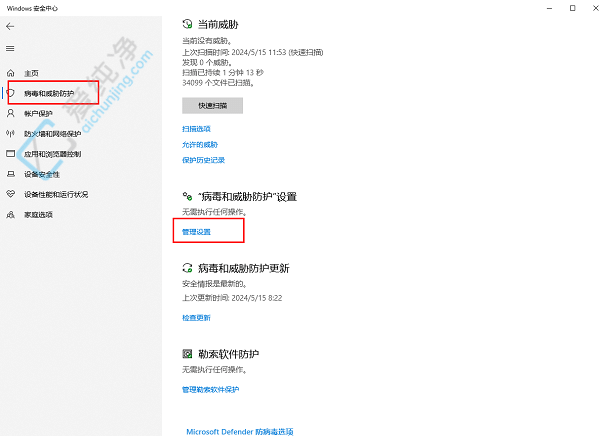
4、在跳转页面中,滚动至“排除项”,点击“添加或删除排除项”。
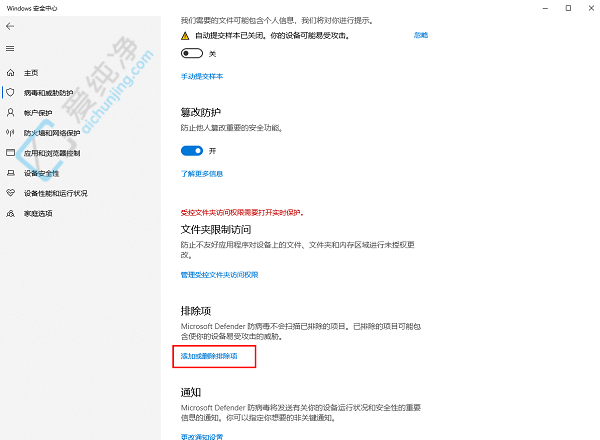
5、点击“添加排除项”,从列表中选择“文件类型”。
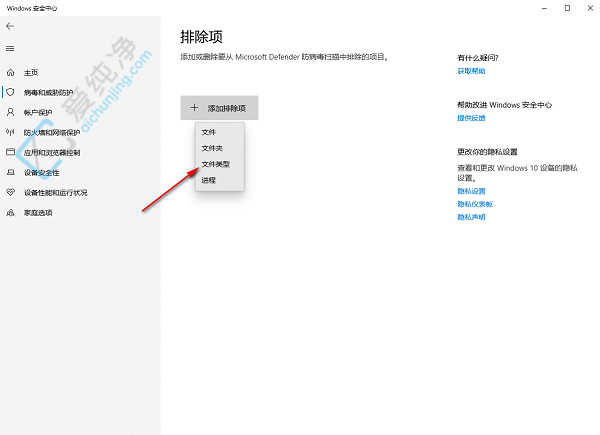
6、弹出窗口中,输入“.exe”后,点击“添加”按钮即可完成设置。
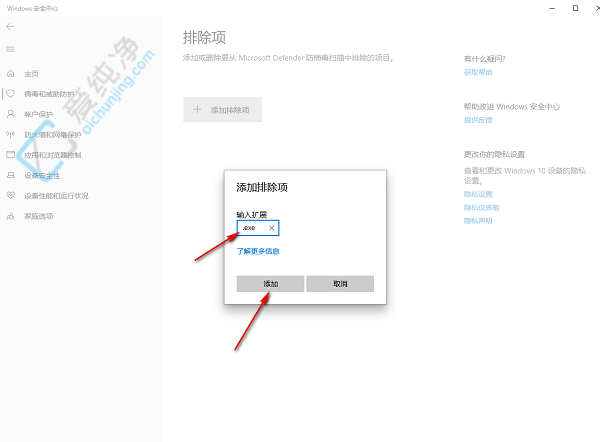
通过本文的介绍,相信您已经了解了Windows 10自动删除.exe文件的原因以及相应的解决方法。无论是通过恢复文件、调整系统设置还是使用安全软件,都可以有效地防止系统自动删除.exe文件,并确保您常用的程序和工具得以保留。
| 留言与评论(共有 条评论) |